怎么设置win10以安全描述符定义语言(SDDL)语法表示的计算机访问权限
现在很多人都在使用win10电脑,系统为了保证用户安全推出了以安全描述符定义语言(SDDL)语法表示的计算机访问权限功能,接下来小编就给大家介绍一下怎么设置该功能。
具体如下:
1. 首先第一步鼠标右键单击左下角【开始菜单】图标,在弹出的菜单栏中根据下图箭头所指,点击【运行】选项。
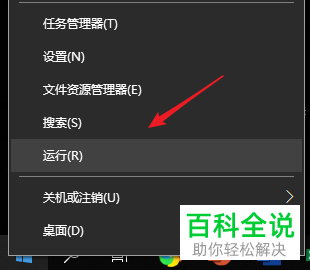
2. 第二步打开【运行】窗口后,根据下图箭头所指,输入【gpedit.msc】并点击下方【确定】选项。
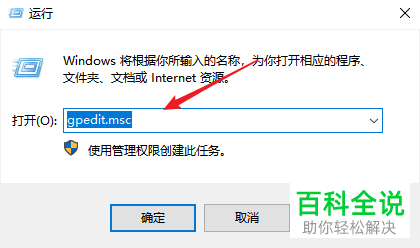
3. 第三步打开【本地组策略编辑器】窗口后,根据下图箭头所指,点击【Windows设置】选项。
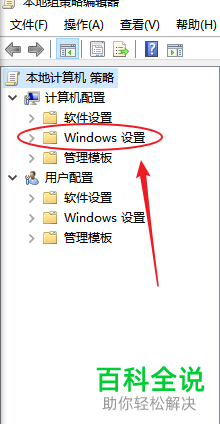
4. 第四步在下拉列表中,根据下图箭头所指,点击【安全设置】选项。
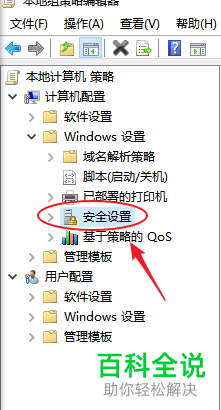
5. 第五步在下拉列表中,根据下图箭头所指,点击【本地策略】选项。
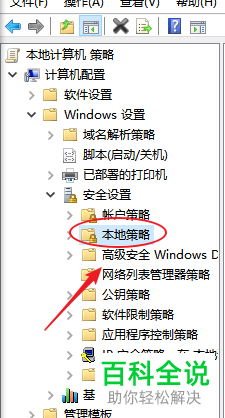
6. 第六步在下拉列表中,根据下图箭头所指,点击【安全选项】。

7. 第七步在右侧窗口中,鼠标右键单击【以安全描述符定义语言...】选项,在弹出的菜单栏中根据下图箭头所指,点击【属性】选项。

8. 第八步打开【属性】窗口后,根据下图箭头所指,点击【编辑安全设置】选项。

9. 第九步打开【访问权限】窗口后,根据下图箭头所指,选中需要设置的组或用户,设置相关权限后点击下方【确定】选项。如果想要设置新用户,点击【添加】选项即可进行设置。
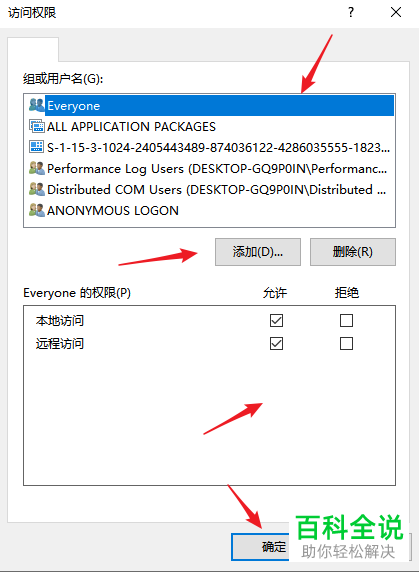
10. 最后返回【属性】窗口,根据下图箭头所指,再次点击下方【确定】选项。
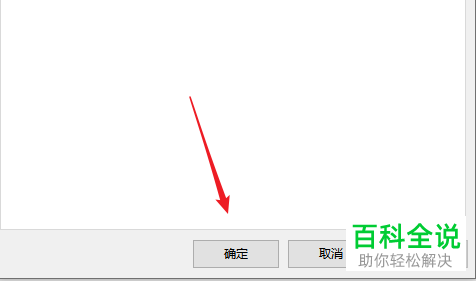
以上就是怎么设置win10以安全描述符定义语言(SDDL)语法表示的计算机访问权限的方法。
赞 (0)

